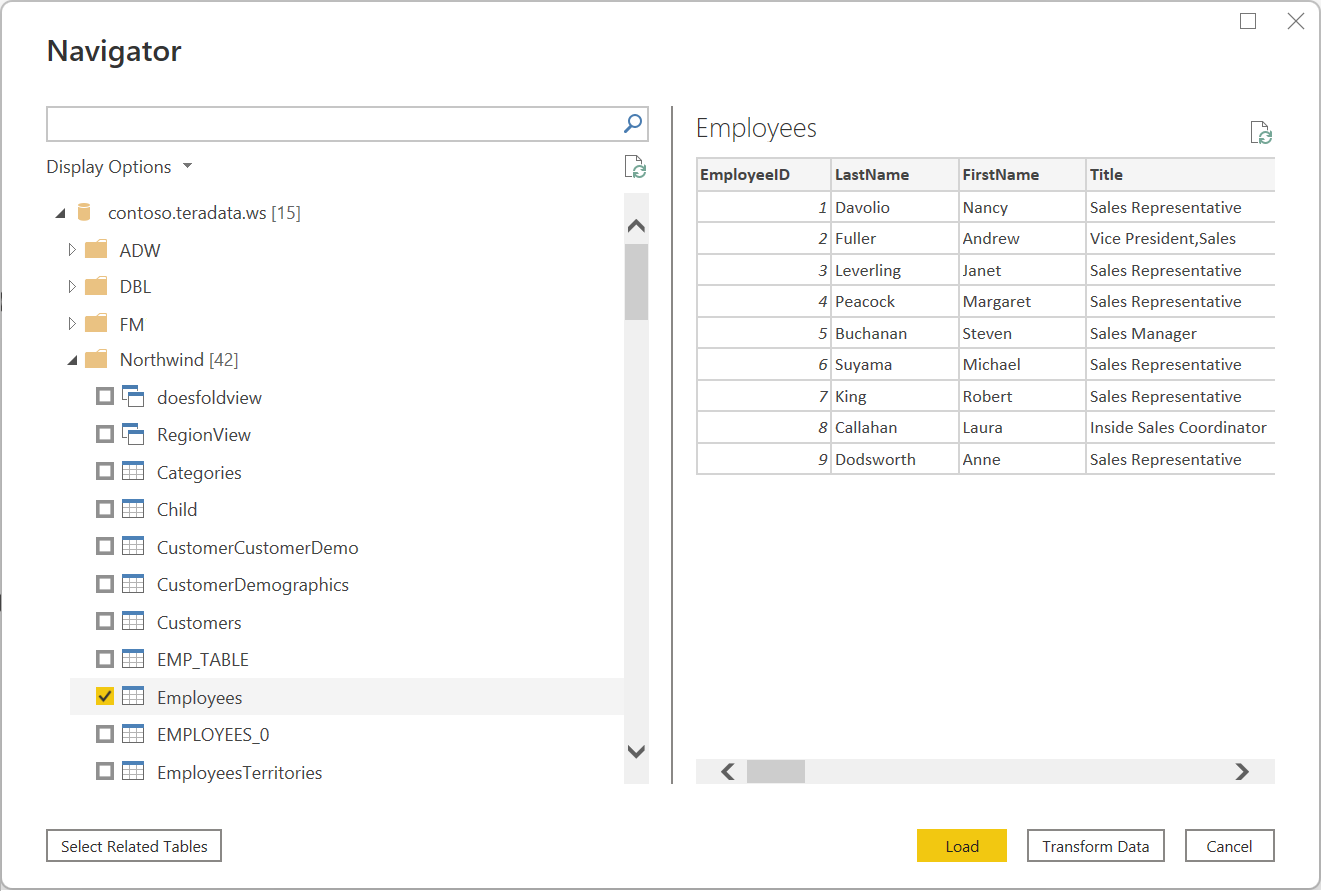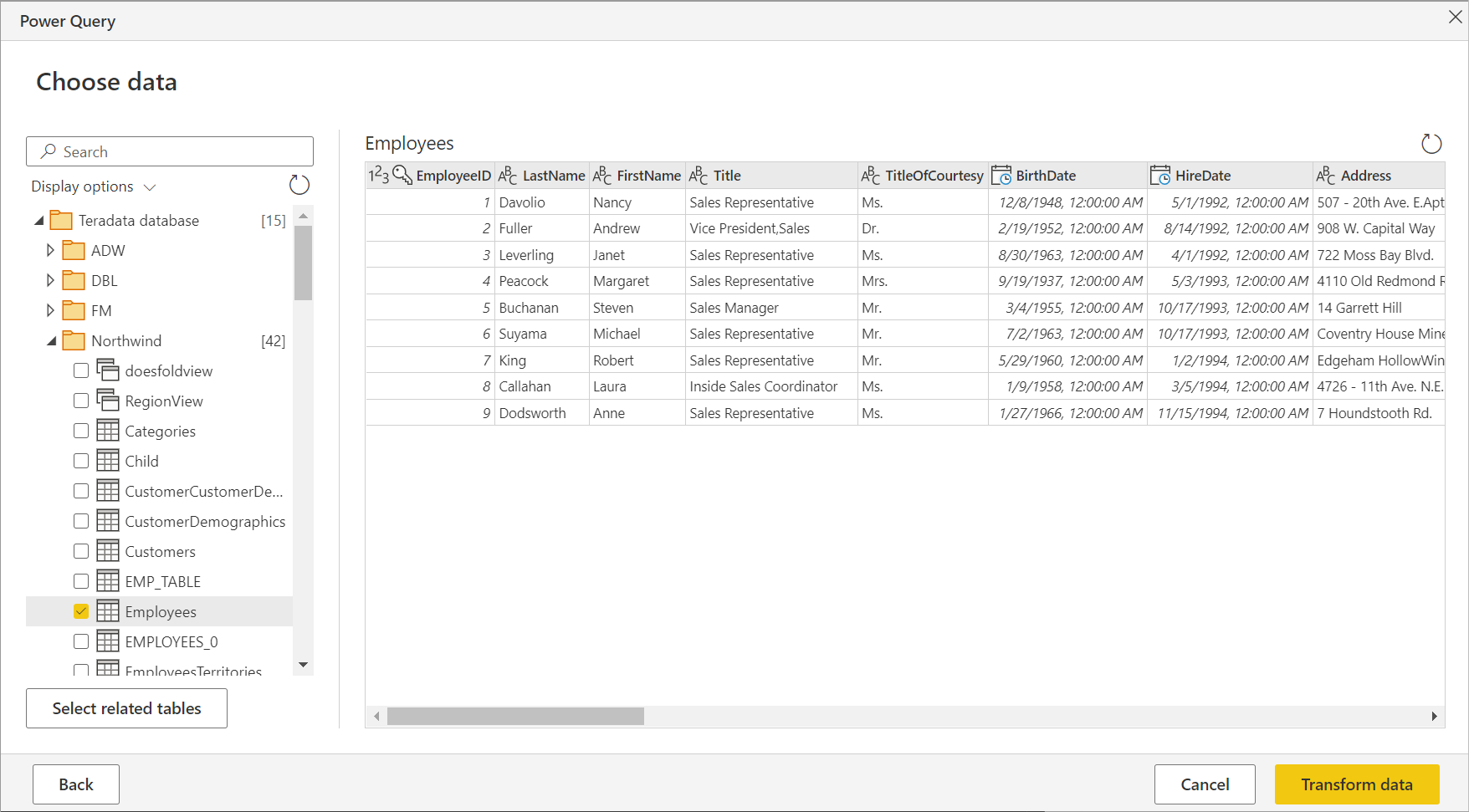Teradata-database
Resumé
| Element | Beskrivelse |
|---|---|
| Udgivelsestilstand | Generel tilgængelighed |
| Produkter | Excel Power BI (semantiske modeller) Power BI (dataflow) Fabric (Dataflow Gen2) Power Apps (dataflow) Dynamics 365 Customer Insights Analysis Services |
| Understøttede godkendelsestyper | Database Windows |
| Dokumentation til funktionsreference | Teradata.Database |
Bemærk
Nogle funktioner kan være til stede i ét produkt, men ikke andre på grund af installationsplaner og værtsspecifikke egenskaber.
Forudsætninger
Før du kan oprette forbindelse til en Teradata-database, skal .NET-dataprovideren til Teradata være installeret på computeren.
Understøttede egenskaber
- Importér
- DirectQuery (semantiske Power BI-modeller)
- Avancerede indstillinger
- Timeout for kommando i minutter
- SQL statement
- Inkluder relationskolonner
- Naviger vha. det fulde hierarki
Forbind til en Teradata-database fra Power Query Desktop
Hvis du vil oprette forbindelse, skal du benytte følgende fremgangsmåde:
Vælg indstillingen Teradata-database fra Hent data. Flere oplysninger: Hvor kan du hente data?
Angiv den Teradata-server, der skal oprettes forbindelse til i Server.
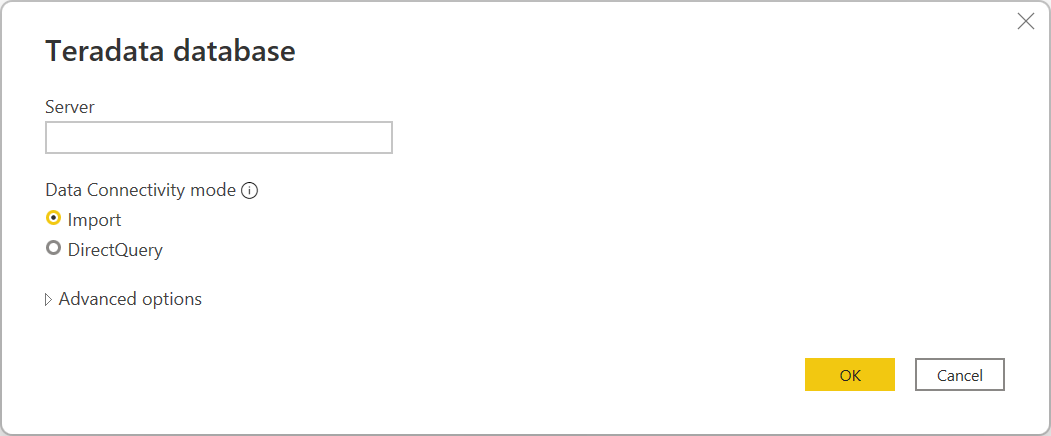
Hvis du opretter forbindelse fra Power BI Desktop, skal du vælge enten tilstanden Import eller DirectQuery-dataforbindelse . I resten af disse eksempeltrin bruges tilstanden Importér dataforbindelse. Hvis du vil vide mere om DirectQuery, skal du gå til Brug DirectQuery i Power BI Desktop.
Vælg OK.
Hvis det er første gang, du opretter forbindelse til denne Teradata-database, skal du vælge den godkendelsestype, du vil bruge, angive dine legitimationsoplysninger og derefter vælge Forbind. Du kan få flere oplysninger om brug og administration af godkendelse ved at gå til Godkendelse med en datakilde.
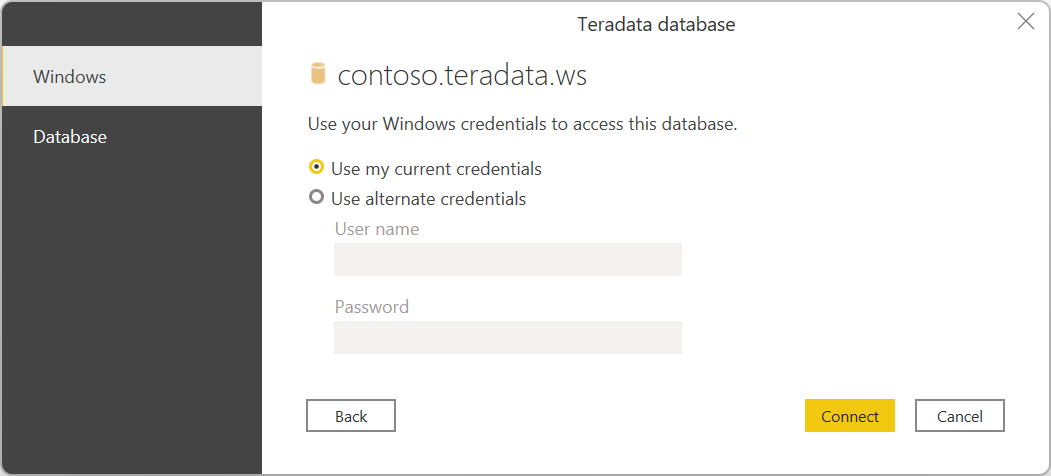
I Navigator skal du vælge de data, du har brug for, og derefter enten vælge Indlæs for at indlæse dataene eller Transformer data for at transformere dataene.
Forbind til en Teradata-database fra Power Query Online
Hvis du vil oprette forbindelse, skal du benytte følgende fremgangsmåde:
Vælg indstillingen Teradata-database på siden Vælg datakilde . Flere oplysninger: Hvor kan du hente data?
Angiv den Teradata-server, der skal oprettes forbindelse til i Server.
Vælg navnet på din datagateway i det lokale miljø.
Bemærk
Du skal vælge en datagateway i det lokale miljø for denne connector, uanset om Teradata-databasen er på dit lokale netværk eller online.
Hvis det er første gang, du opretter forbindelse til denne Teradata-database, skal du vælge typen af legitimationsoplysninger for forbindelsen i godkendelsestypen. Vælg Basic , hvis du vil bruge en konto, der er oprettet i Teradata-databasen i stedet for Windows-godkendelse. Du kan få flere oplysninger om brug og administration af godkendelse ved at gå til Godkendelse med en datakilde.
Angiv dine legitimationsoplysninger.
Vælg Brug krypteret Forbind ion, hvis du vil bruge en krypteret forbindelse, eller fjern markeringen i indstillingen, hvis du vil bruge en ukrypteret forbindelse.
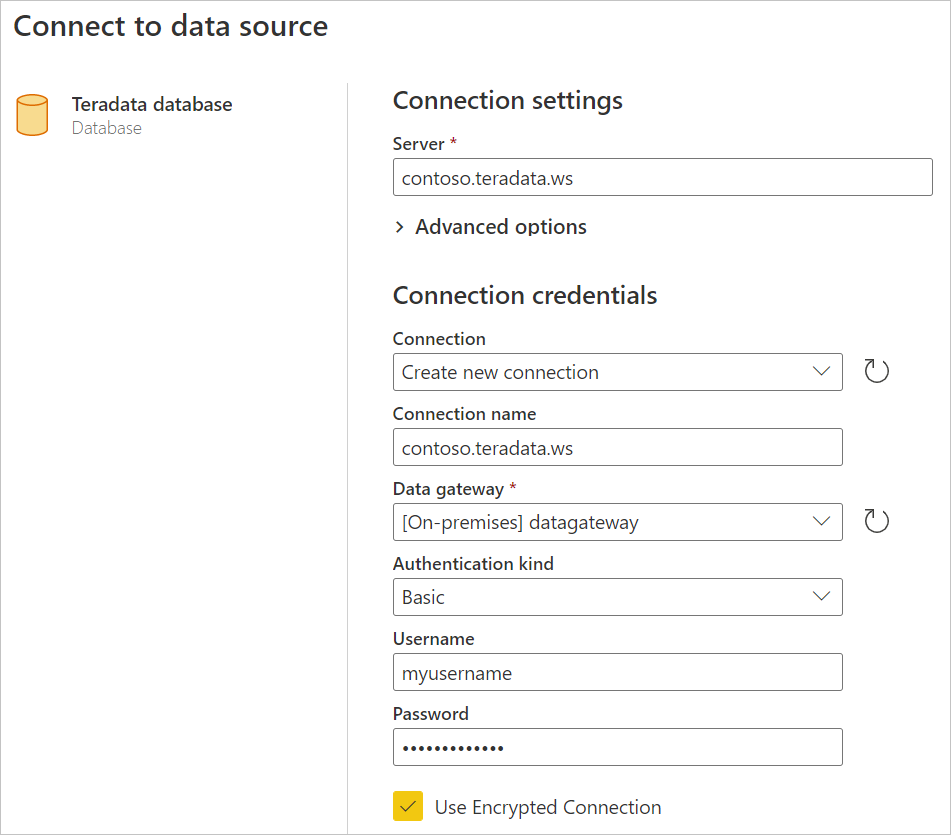
Vælg Næste for at fortsætte.
I Navigator skal du vælge de data, du har brug for, og derefter vælge Transformér data for at transformere dataene i Power Query-editoren.
Forbind ved hjælp af avancerede indstillinger
Power Query indeholder et sæt avancerede indstillinger, som du kan føje til din forespørgsel, hvis det er nødvendigt.
I følgende tabel vises alle de avancerede indstillinger, du kan angive i Power Query.
| Avanceret indstilling | Beskrivelse |
|---|---|
| Timeout for kommando i minutter | Hvis forbindelsen varer længere end 10 minutter (standardtimeout), kan du angive en anden værdi på få minutter for at holde forbindelsen åben længere. |
| SQL statement | Du kan få flere oplysninger ved at gå til Importér data fra en database ved hjælp af oprindelig databaseforespørgsel. |
| Inkluder relationskolonner | Hvis afkrydsningsfeltet er markeret, medtages kolonner, der kan have relationer til andre tabeller. Hvis dette felt ikke er markeret, kan du ikke se disse kolonner. |
| Naviger vha. det fulde hierarki | Hvis afkrydsningsfeltet er markeret, viser navigatoren det komplette hierarki af tabeller i den database, du opretter forbindelse til. Hvis markeringen fjernes, viser navigatoren kun de tabeller, hvis kolonner og rækker indeholder data. |
Når du har valgt de avancerede indstillinger, du har brug for, skal du vælge OK i Power Query Desktop eller Næste i Power Query Online for at oprette forbindelse til din Teradata-database.